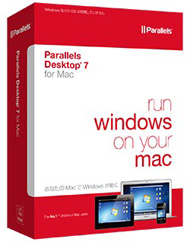MacでWinがサクサク動く! 「Parallels Desktop 7 for Mac」を試した:仮想化ソフトの最新版(1/3 ページ)
OS X Lionにあわせて「Parallels Desktop 7 for Mac」がデビュー
7月20日にリリースされた「OS X 10.7 Lion」にあわせて、Mac用ソフトウェアはアップデートが相次いでいる。Parallelsの仮想化ソフト「Parallels Desktop 7 for Mac」もその1つだ。国内ではラネクシーが9月7日にダウンロード版(8500円)の販売を開始。10月7日にはパッケージ版(1万1500円)が発売される予定だ。
今回のアップデートでは、Lion関連の機能をWindowsで使えるようになったり、Lion自体をゲストOSとしてインストールできるようになっている。実際に使ってみたところ、前バージョンより使い勝手が向上したと実感できた。7度のバージョンアップを重ねて熟成された機能をじっくりチェックしていこう!
Mac上でWindowsを動かせるからイイんです
ケーブルレスでデスク回りをすっきりできるデスクトップ型の「iMac」や、薄さの中に高性能を押し込んだ「MacBookAir」など、最近、PCの世界ではMacが話題になることが多い。新製品に魅了されて「ちょっと、Macを触ってみたいなー」と考えている人も多いはず。
しかしMacに乗り換えるとしても、手元に残ったWindowsのソフトゥエア資産を一挙に捨てるというのはちょっともったいない。仕事の関係や好きなゲームでWindows環境を捨てられないケースもある。そこで役立つのが、Mac OS X用の仮想化ソフトだ。
実際のマシン上にバーチャルマシンを構築し、そこにWindowsなどのOSをインストールすることで、メインマシンとは別環境のソフトウェアを利用できる。Mac世界ではこのParallels Desktopと「VMWare Fusion」が双へきをなし、このほか無償で使える「VirtualBox」が知られている。
動かせるOSはさまざまで、Parallels Desktop 7のWindows対応だけ見てみても、7/Vista/XP/Me/98 SE/95/3.1、Server 2008/2003/2000/NT 4.0とほぼすべてをカバーしている。LinuxではUbuntu、Red Hat、CentOS、Fedora、Debianなどをインストールできる。このほか、MS-DOS 6.22、Chrome OS、Open Solaris 2009.06、Solaris 10、FreeBSD 7.x/8.x、OS/2といったOSも利用可能だ。
そして最新のバージョンのParallels Desktop 7では、ここにOS X LionとそのSever版が加わった。Lionでは、仮想OSにOS Xをインストールできるように使用許諾の内容が改訂されたため、今回晴れて実現できたわけだ。
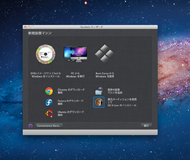
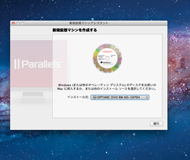
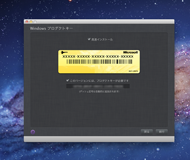 左がバージョン7、右がバージョン6の新規仮想マシンの作成画面。バージョン7ではアイコンを多用して、分かりやすくなっている(画面=左/中央)。Windowsを別途用意したCD/DVDからインストールする場合、あらかじめプロダクトキーを入力しておけば、あとは少しのクリック操作と、終わるのを待っているだけでインストールが完了する(画面=右)
左がバージョン7、右がバージョン6の新規仮想マシンの作成画面。バージョン7ではアイコンを多用して、分かりやすくなっている(画面=左/中央)。Windowsを別途用意したCD/DVDからインストールする場合、あらかじめプロダクトキーを入力しておけば、あとは少しのクリック操作と、終わるのを待っているだけでインストールが完了する(画面=右)
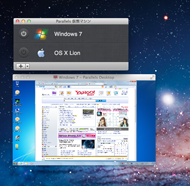
 Windowsの表示方法は、ウィンドウの中にWindowsを表示する「ウィンドウ」モード(ややこしい)のほか、Windows用ソフトをMacのデスクトップにそのまま表示する「Coherence」モードなどがある(画面=左)。このほか、指定した解像度を保ったままウィンドウ表示する「Modality」モードも用意。デスクトップの隅に仮想マシンを常時表示させておきたい用途で便利だ(画面=中央)。Windowsは、既存のWindows機やMacにすでにあるBoot Camp領域からも作成できる。既存のWindows機からコピーする場合、LANや外付けHDDなどを経由してデータを受け渡す(画面=右)
Windowsの表示方法は、ウィンドウの中にWindowsを表示する「ウィンドウ」モード(ややこしい)のほか、Windows用ソフトをMacのデスクトップにそのまま表示する「Coherence」モードなどがある(画面=左)。このほか、指定した解像度を保ったままウィンドウ表示する「Modality」モードも用意。デスクトップの隅に仮想マシンを常時表示させておきたい用途で便利だ(画面=中央)。Windowsは、既存のWindows機やMacにすでにあるBoot Camp領域からも作成できる。既存のWindows機からコピーする場合、LANや外付けHDDなどを経由してデータを受け渡す(画面=右)Parallelsを使うメリットは、何と言ってもOS X上ですぐにWindowsを起動できる点にある。例えば、Eメールで送られてきたPowerPointのレイアウトがMacのKeynoteでずれてしまうといった場合、WindowsのPowerPointをサッと立ち上げて開けばいい。ファイルはMacのホームフォルダなどを通じて送れるし、Winodwsのウィンドウにドラッグ&ドロップしてもいい。一瞬でファイルを送って目的を果たせるので、MacとWindows機をそれぞれ別に使うよりストレスがない。
筆者のような仕事では、テスト環境で役立ってくれる。メインのOSに影響を与えず、好きなだけソフトを組み込んだり、設定を変えられる。さらにParallelsでは、ゲストOSのある時点の状態を保存しておき、いつでも戻せるという「スナップショット」機能を用意しているので、好きなだけ荒らしても元の状態に戻すことができる。これはかなり重宝する。
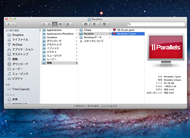
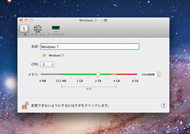
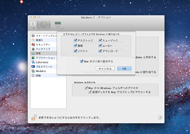 インストールしたOSは、イメージファイルとしてホームフォルダの「書類」→「Parallels」内に保存される(画面=左)。仮想マシンをストップしたのち、「仮想マシン」メニューから「構成」を選ぶとマシンの仕様を変更できる。Mac環境になるべく負荷をかけたくない場合は、CPUが「1」、メモリーが1〜2Gバイト程度でいいだろう。逆にゲームなどを遊ぶ場合はCPUを「2」にして、メモリを2Gバイト割り当てるといい(画面=中央)。MacのホームフォルダをWindows側から参照することも可能だ(画面=右)
インストールしたOSは、イメージファイルとしてホームフォルダの「書類」→「Parallels」内に保存される(画面=左)。仮想マシンをストップしたのち、「仮想マシン」メニューから「構成」を選ぶとマシンの仕様を変更できる。Mac環境になるべく負荷をかけたくない場合は、CPUが「1」、メモリーが1〜2Gバイト程度でいいだろう。逆にゲームなどを遊ぶ場合はCPUを「2」にして、メモリを2Gバイト割り当てるといい(画面=中央)。MacのホームフォルダをWindows側から参照することも可能だ(画面=右)これまで仮想化ソフトをまったく使ったことがない人なら、「OSの上で別のOSを動かして遅くならないの?」と思うかもしれない。しかし、その心配は無用だ。バージョンアップを重ねるごとに仮想マシンの性能もあがってきて、後述のように3Dゲームも普通に遊べるレベルになっているのだ。
Copyright © ITmedia, Inc. All Rights Reserved.
アクセストップ10
- 「これで年単位の品薄が確定」――“Crucial撤退ショック”のPCパーツショップ (2025年12月06日)
- バッファローのWi-Fi 7ルーター「AirStation WSR6500BE6P」を試す 2.5Gbps対応で約2万円 コスパの良さが光る (2025年12月05日)
- 「Appleは悪。Googleは開発者を理解している味方」というEpic GamesのスウィーニーCEOが歓迎する未来は本当にバラ色なのか (2025年12月05日)
- 31.5型4Kスマートディスプレイ「LG MyView Smart Monitor 32SR73U-W」がタイムセールで4万5800円に (2025年12月05日)
- Ewinの折りたたみ式Bluetoothキーボードが28%オフの2849円に (2025年12月05日)
- 64GB構成すら“絶望”が近づく中で、CUDIMMの人気が再上昇 (2025年11月29日)
- さようなら「Crucial」――Micronがコンシューマー向け製品事業から撤退 販売は2026年2月まで継続 (2025年12月04日)
- 「ASUS Dual GeForce RTX 5070」がタイムセールで8万1627円に (2025年12月04日)
- ソニーの85型4Kテレビ「ブラビア KJ-85X80L」が41%オフ(24万8000円)で買えてしまうセール中 (2025年12月03日)
- サンコー、WQHDパネル2面を備えたデュアル23.8型液晶ディスプレイ (2025年12月05日)